大家好! 本期主要内容是进销存软件V3.0的安装及数据备份与恢复的详细操作流程。 别说得太啰嗦。 仔细检查每一步并跟上,就不会出错!
进销存软件V3.0安装流程
进销存软件V3.0图标
(1)进销存软件V3.0下载并安装
【第一步】登录点击“下载中心”-“软件下载”,选择第一个“进销存软件(金税盘版本V3.*.**.******)安装包”,点击下载。 选择云盘中的安装包进行下载。 (注:蓝色A字版为3.0进销存软件安装包)
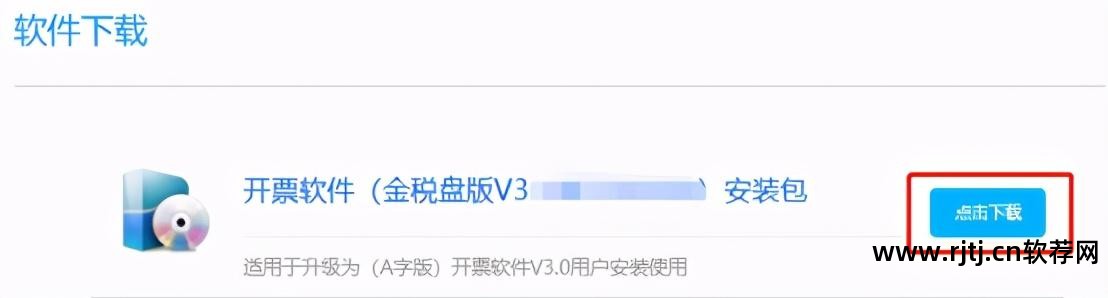
易商网下载软件
【第二步】找到进销存软件安装包,双击打开安装程序;
进销存软件V3.0安装包
【第三步】进入增值税发票税控开票软件“快速安装”界面;
注意:默认安装路径为C盘。 您也可以点击“自定义安装”手动选择安装路径。 (安装路径不能选择桌面,以免导致安装的软件无法使用。)选择完成,点击“确定”;
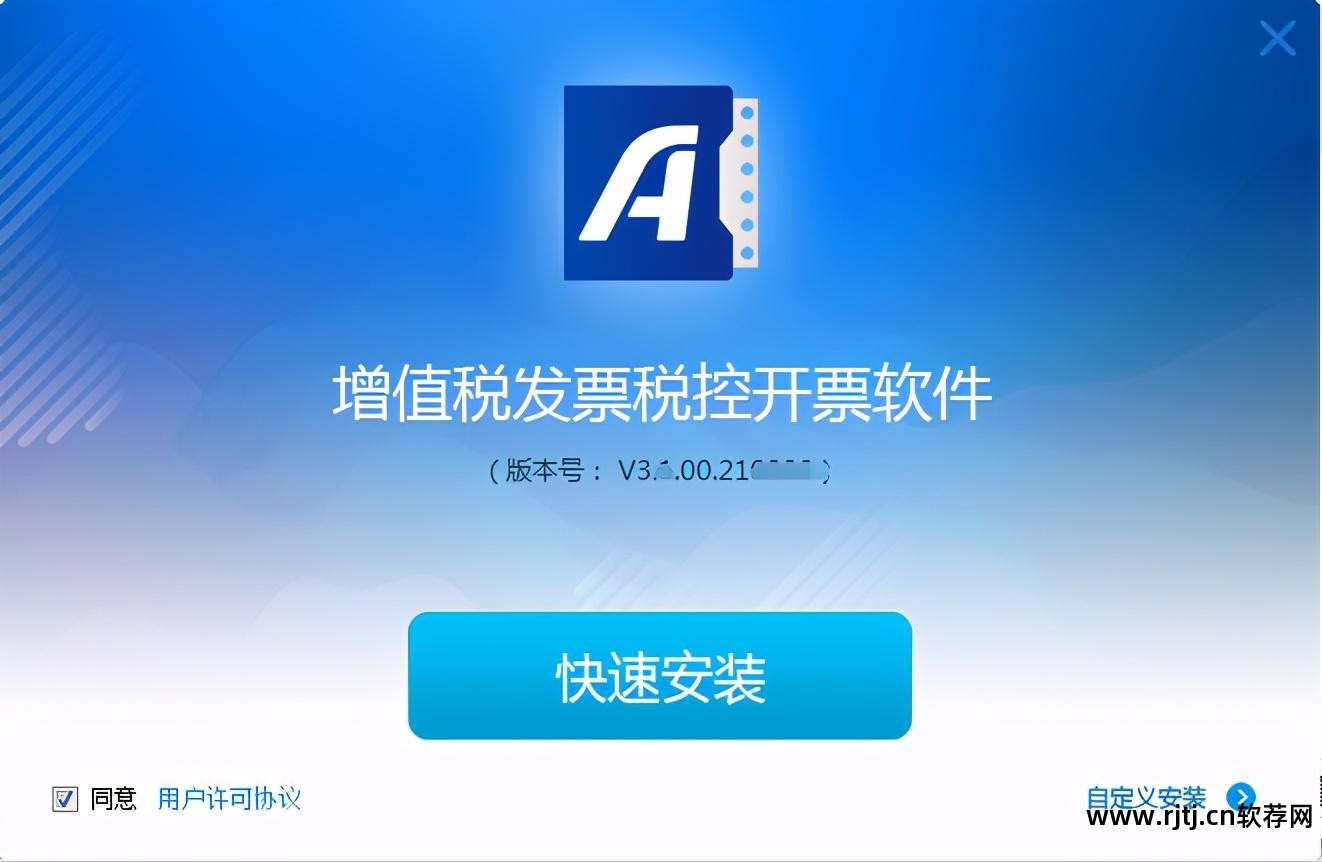
软件安装界面
【第四步】安装进销存软件后,桌面上会出现“进销存软件V3.0”图标,双击桌面上的“进销存软件V3.0”图标;
进销存软件V3.0
【第五步】进入税控开票软件(金税盘版)登录界面。 第一行输入“用户名”,第二行“密码栏”输入初始密码123456,第三行“证书密码”行输入证书密码(新用户初始密码)是88888888(老用户是12345678或者自己设置的其他密码),点击“登录”按钮;
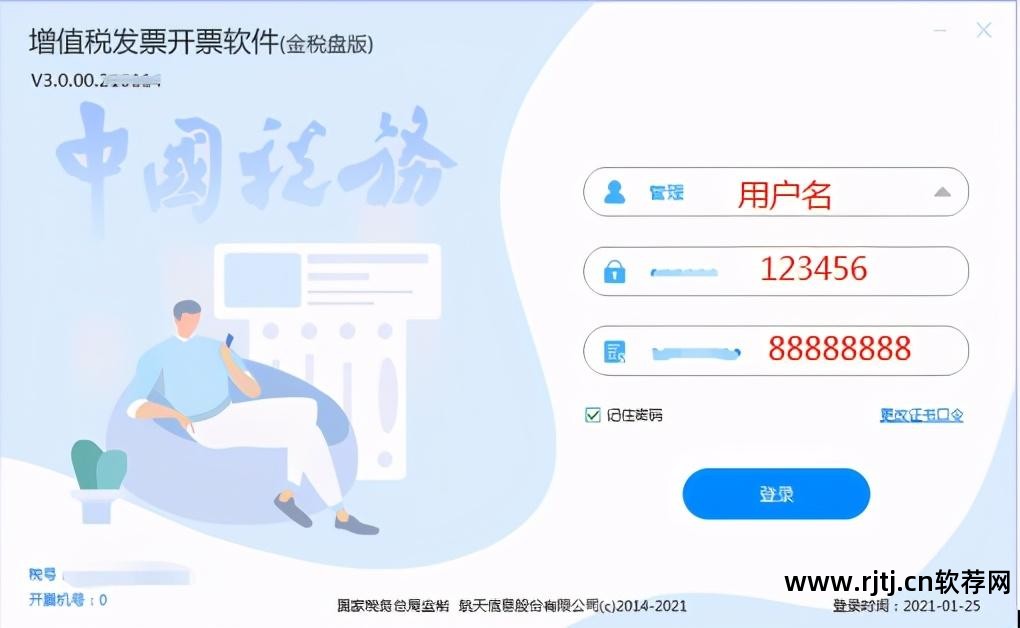
登录界面
【第六步】系统弹出证书密码修改窗口,设置新的证书密码后点击“确定”按钮进入开票软件;
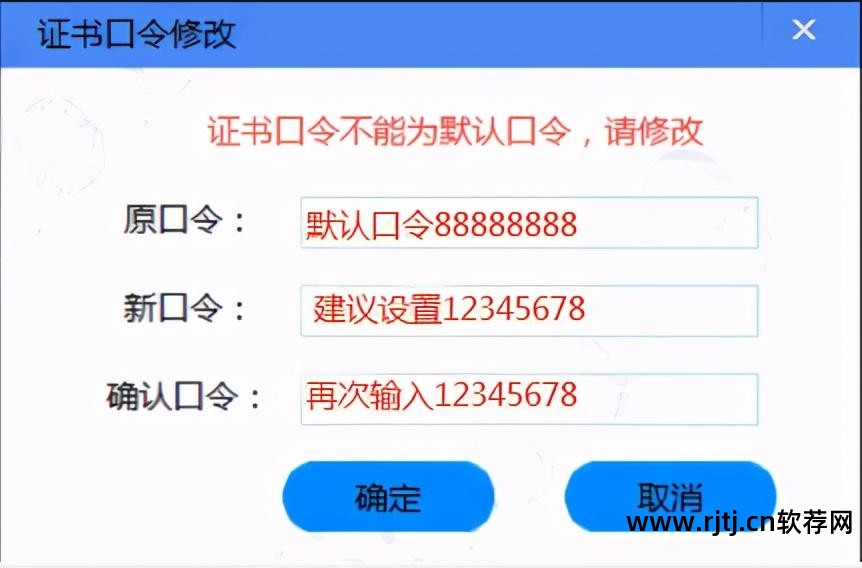
首次安装及密码修改界面
(2)初始化设置
【第一步】登录后,进入初始化设置界面,按照向导完成系统初始化和基本参数设置,点击“下一步”按钮;
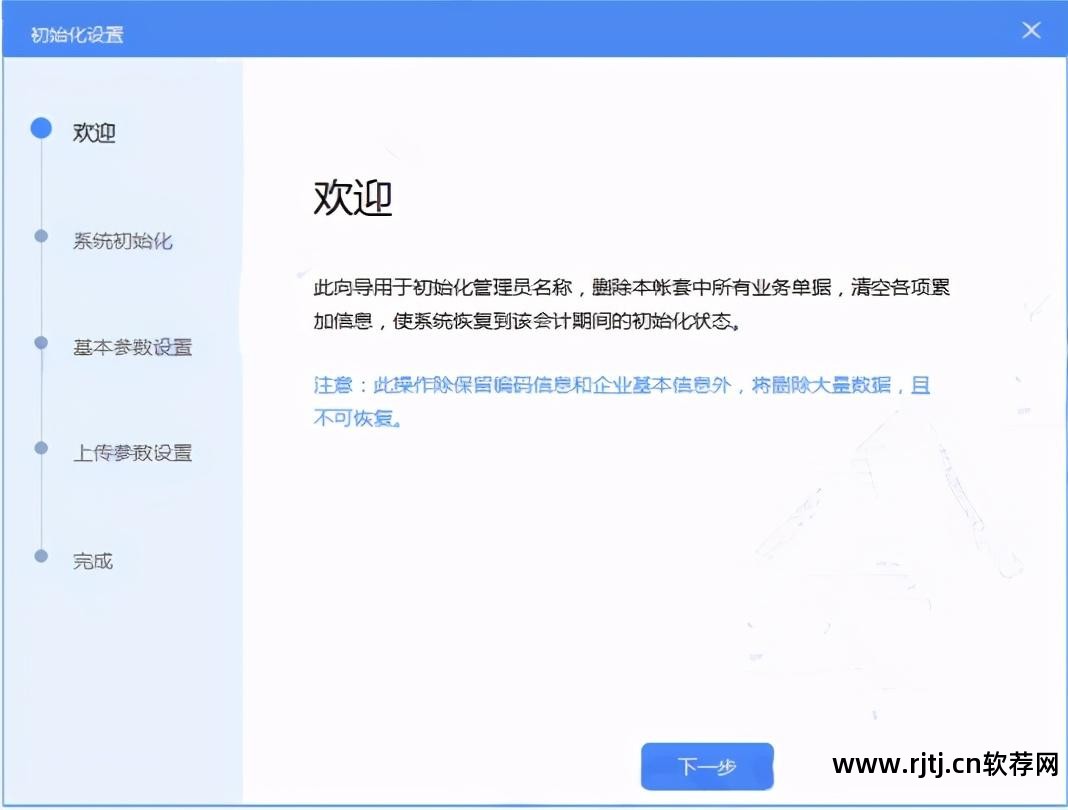
初始化欢迎界面
[步骤2]进入管理员设置界面,设置发票人姓名和用户密码。 完成设置后,点击“下一步”按钮;
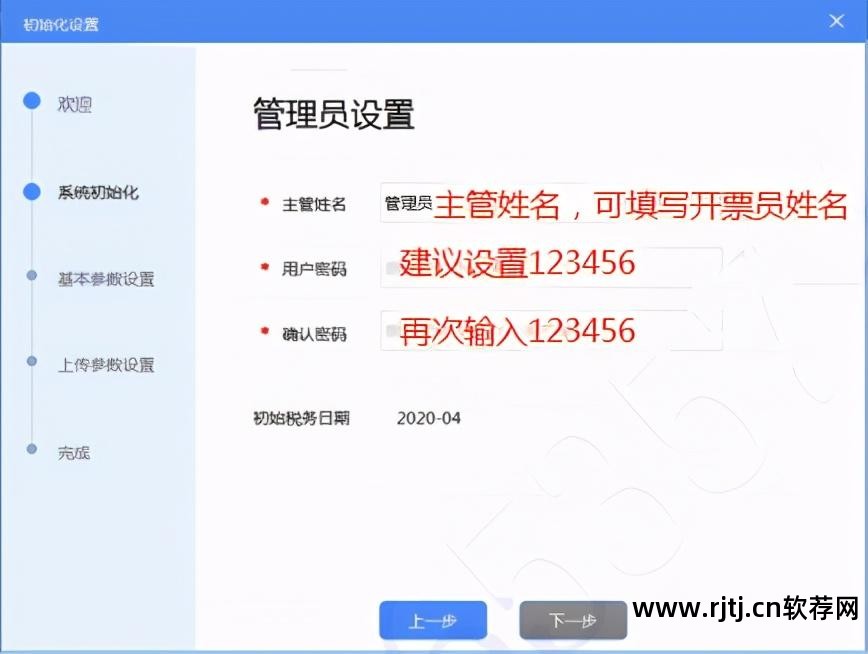
初始化计费设置界面
【第三步】进入基本参数设置界面,填写营业地址、电话、开户银行及账号,点击“下一步”按钮;
(特别提醒:必须先输入开户银行和账号,再输入账号,且开户银行和账号之间不能有空格或回车一键重装软件,否则开票时信息会不完整。)
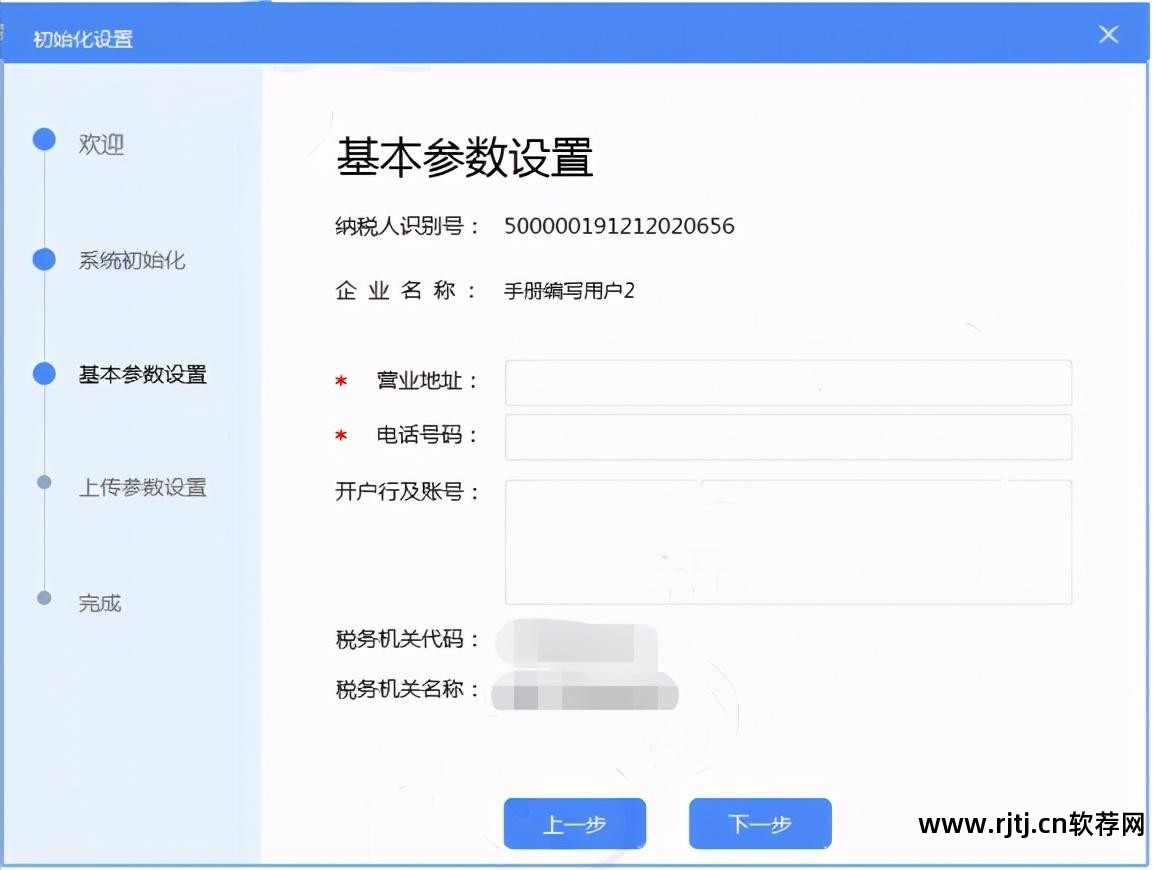
初始化开票基本参数设置界面
【第四步】进入上传参数设置界面,自动识别安全访问服务器地址,直接点击“下一步”按钮;
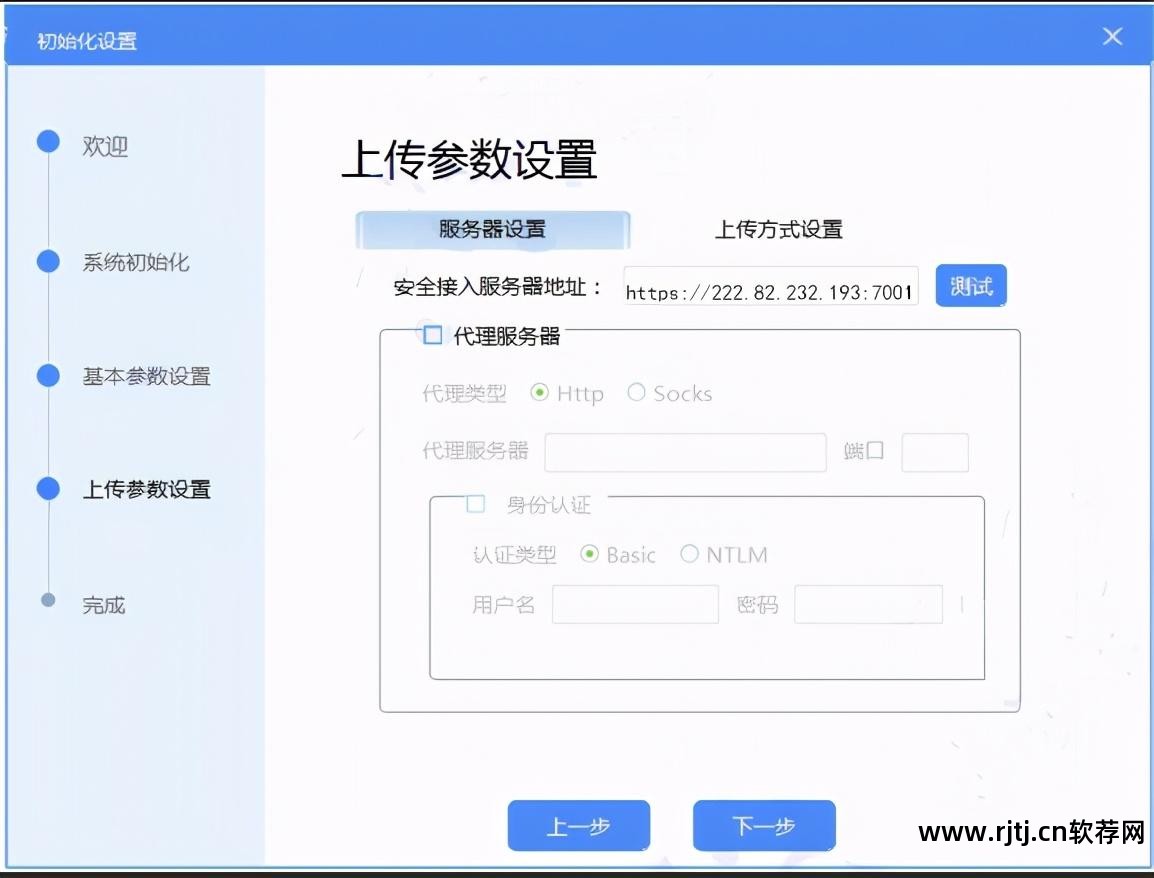
初始化上传参数设置界面
【第五步】点击“完成”按钮,完成进销存软件的安装。
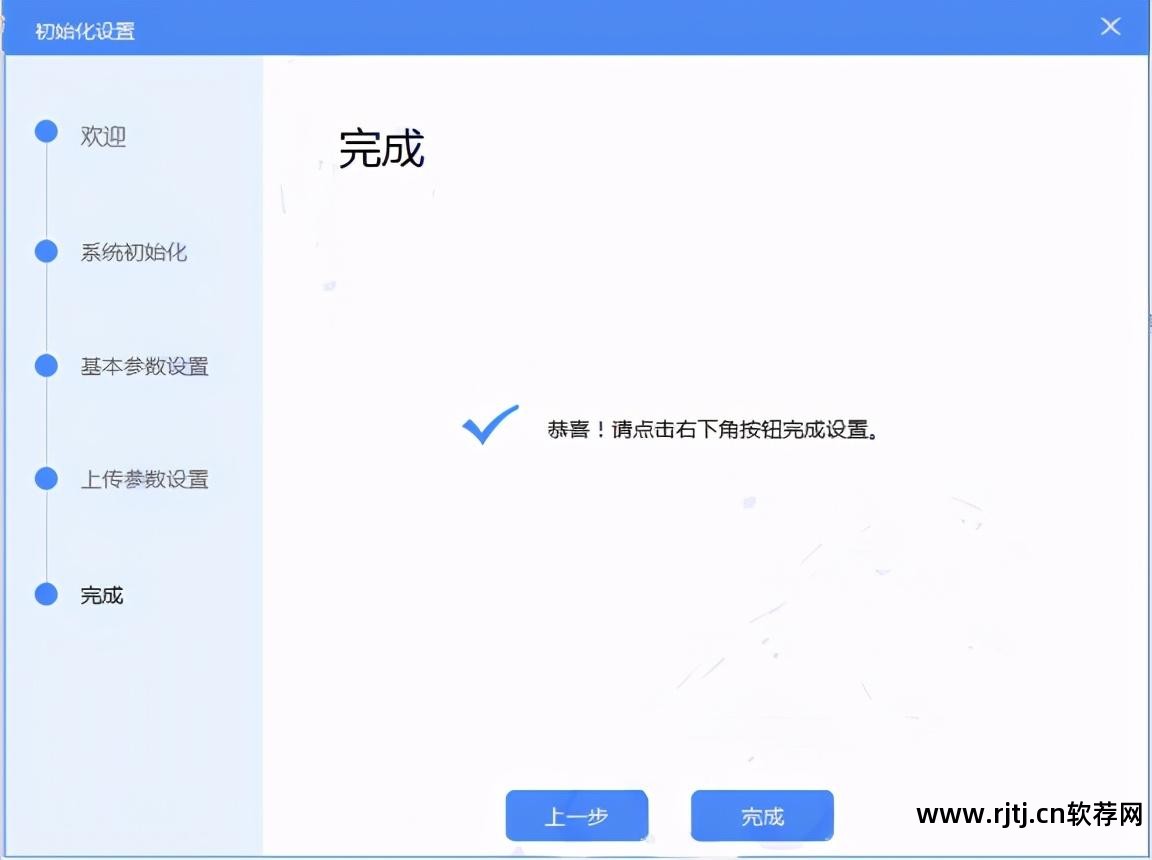
初始化完成接口
数据备份与恢复
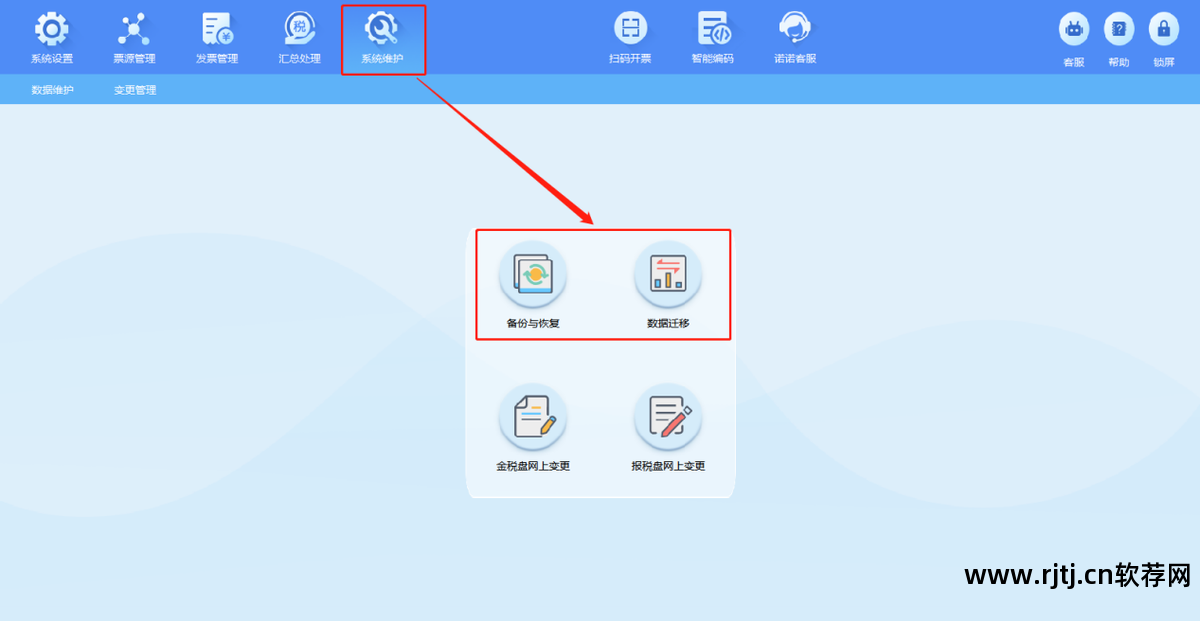
系统维护菜单
(1)数据备份
1.自动备份
每月首次登录进销存软件时,进销存软件会自动备份数据。 无需手动备份。 默认备份路径为D盘进销存软件数据备份文件夹;
2. 手动备份
在“备份与恢复”界面中,点击“备份”按钮,系统会将当前工作目录下的所有数据备份到设置的硬盘备份目录中(如果没有特殊设置,会自动备份到D盘进销存软件数据备份文件夹中);
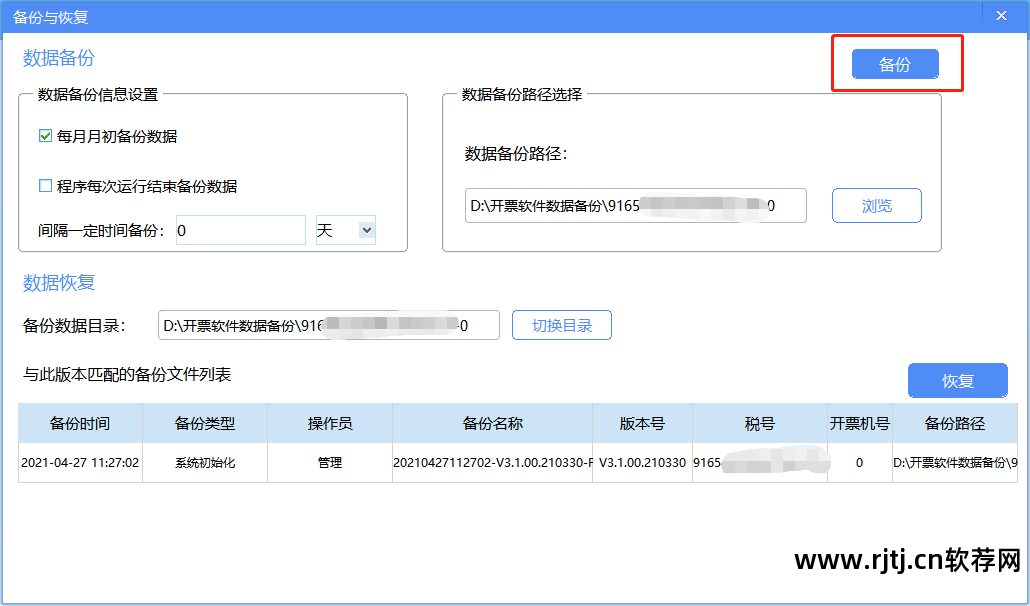
数据恢复
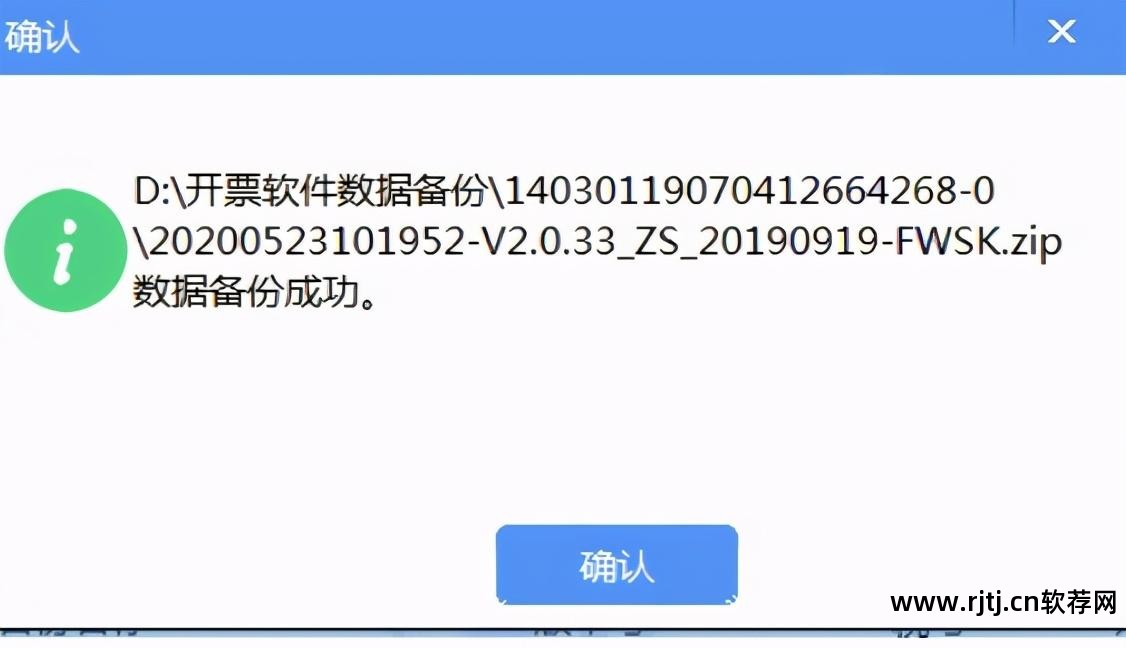
数据备份成功
3.复制备份
方法一:复制【开票软件】文件夹:右键开票软件图标-属性-打开文件位置
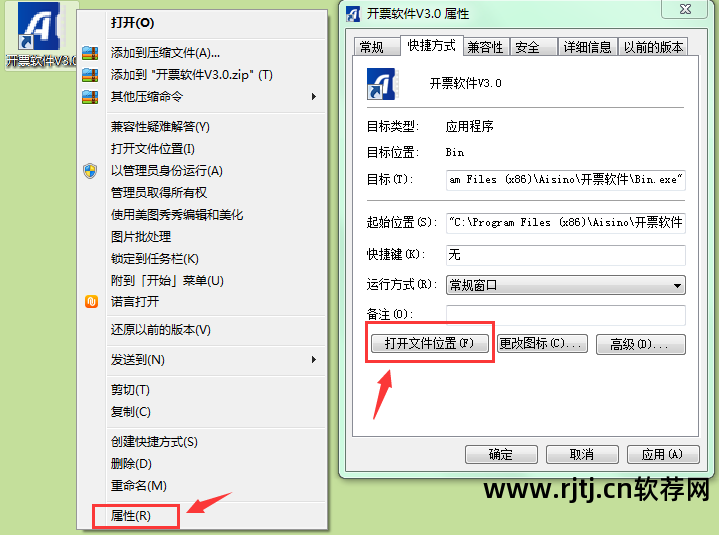
开票软件属性
将软件安装路径(默认安装路径为C盘或自行安装路径)下的\Aisino\发票软件文件夹复制到U盘中。
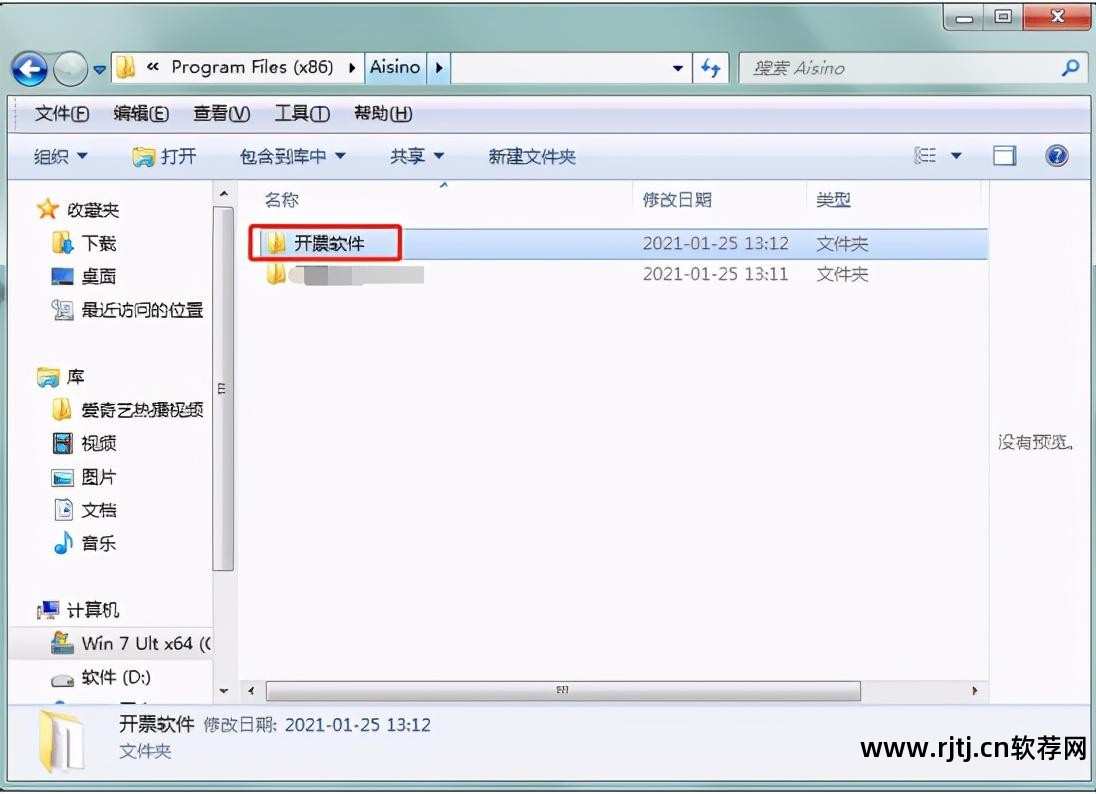
进销存软件安装目录
方法二:复制【开票软件数据备份】文件夹:点击D盘-找到【开票软件数据备份】文件夹-复制到U盘。
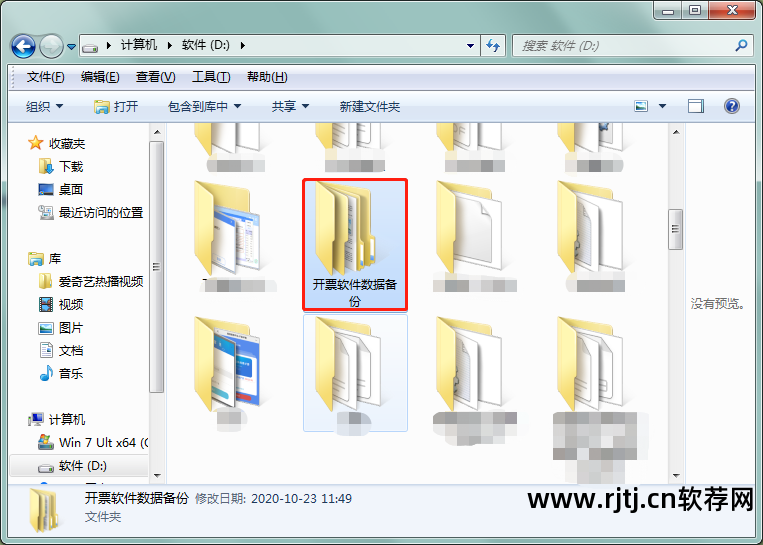
进销存软件数据备份
(2)数据恢复
提前了解:
数据迁移:适用于进销存软件升级至V3.0版本,不自动恢复V2.0数据。 您可以按照“数据迁移”步骤恢复数据。
数据恢复:适用于安装V3.0进销存软件后,电脑变更或电脑重做系统后恢复V3.0进销存软件数据。
方法一:使用数据迁移功能恢复2.0进销存软件数据
“数据迁移”模块可以通过以下两种方式将V2.0开票软件中的客户代码、产品代码、发票信息、开具发票和红字发票信息表迁移到V3.0开票软件数据库中。
第一种:如果电脑没有换过或者数据都在这台电脑上,在系统维护模块中,点击“数据维护--数据迁移”,弹出数据迁移界面,直接显示“现有数据库”然后显示具体位置信息。 ,勾选下方需要迁移的表,点击“确认”即可恢复。

数据迁移
第二种:【第一步】在系统维护模块中,点击“数据维护--数据迁移”,弹出数据迁移界面;
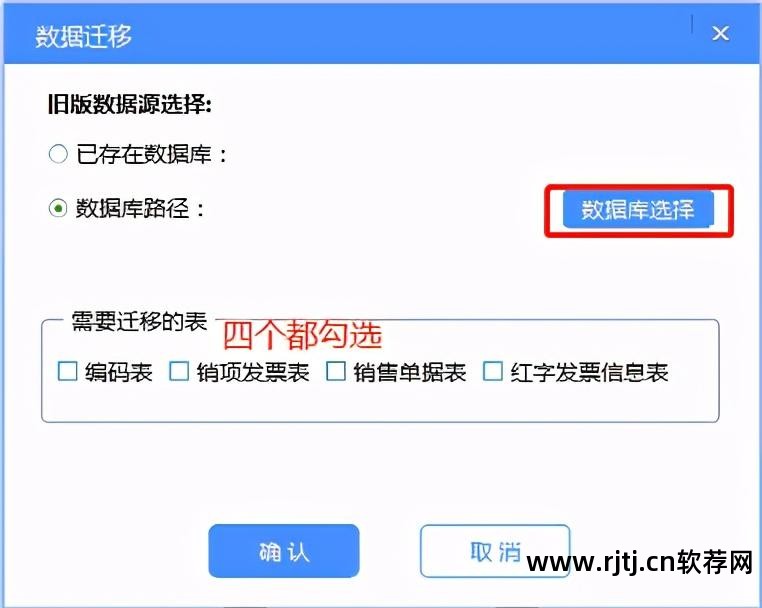
数据迁移选项
【第二步】勾选“数据库路径”——点击“数据库选择”——打开进销存软件数据备份文件夹,选择需要恢复的数据税号文件夹中的压缩包,根据日期选择最新的压缩包。 (进销存软件v2.0的数据为压缩包),点击“打开”按钮;
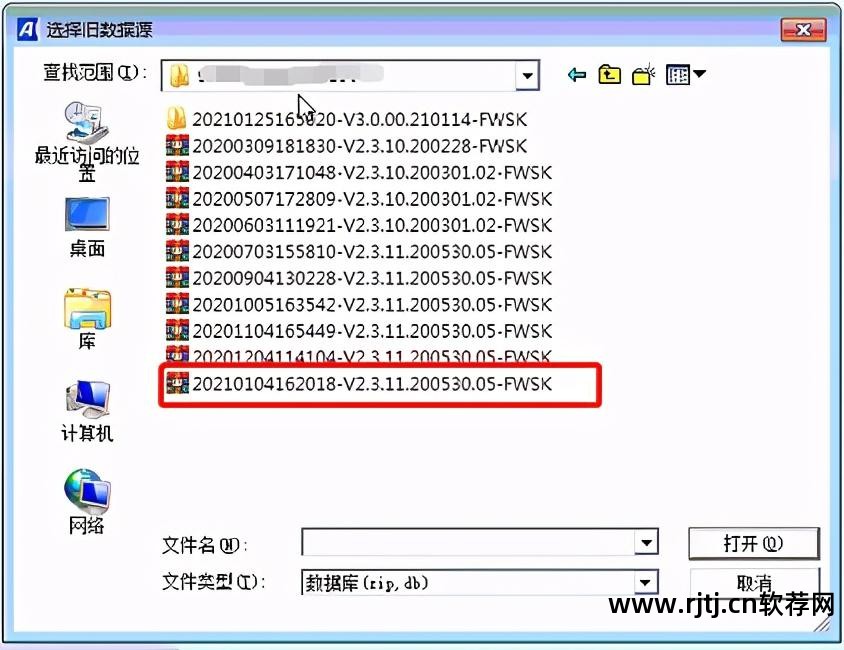
选择数据迁移的备份路径
【步骤3】勾选需要迁移的表,点击“确认”按钮,系统将开始数据迁移。
方法二:使用数据恢复功能恢复3.0备份数据
数据恢复功能可以恢复上述(1)2中的手动备份。 使用“数据备份”功能备份的数据可以通过以下两种方式恢复。
类型1:恢复每月首次登录进销存软件时自动备份或手动备份的数据;
在“备份与恢复”界面中,选择需要恢复的记录,点击“恢复”按钮;
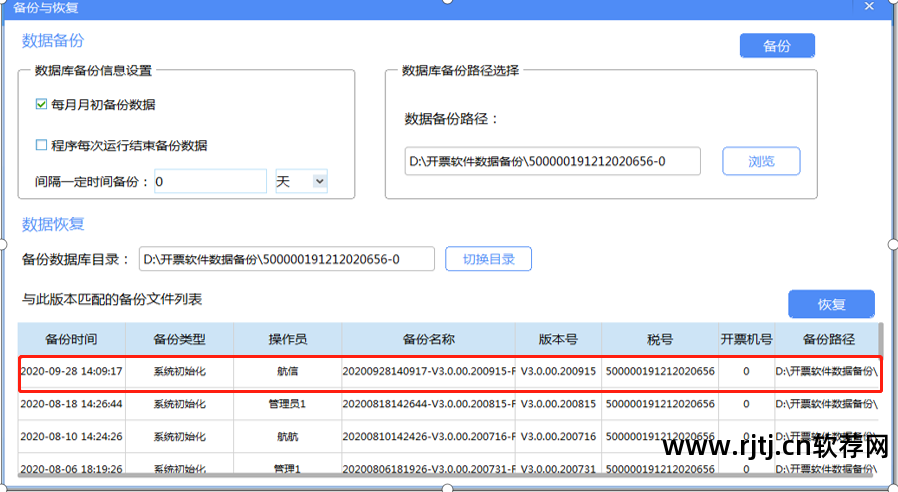
数据恢复选项
第二种:换电脑或重做系统后恢复复制到U盘的数据。
在“备份与恢复”界面--点击“切换目录”--选择备份的【开票软件数据备份】文件夹--选择需要恢复的税号--点击“打开”按钮一键重装软件,即可最好选择最接近月份或显示的第一条数据的自动备份数据来恢复数据。
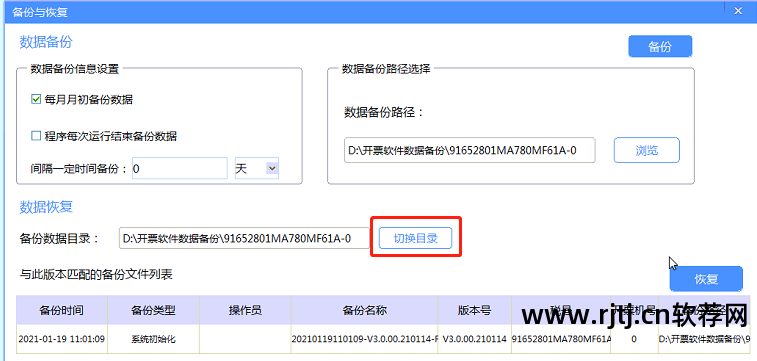
数据恢复路径

